Reklame
 Google forbedrer løbende sin søgemaskine. Ikke kun arbejder de omhyggeligt med ændring af søgealgoritmen, men også den grafiske brugergrænseflade og dens funktioner konstant modtager opgraderinger. Mange ændringer er subtile og er derfor let at gå glip af. Ligeledes er mange avancerede funktioner godt skjult.
Google forbedrer løbende sin søgemaskine. Ikke kun arbejder de omhyggeligt med ændring af søgealgoritmen, men også den grafiske brugergrænseflade og dens funktioner konstant modtager opgraderinger. Mange ændringer er subtile og er derfor let at gå glip af. Ligeledes er mange avancerede funktioner godt skjult.
I denne artikel vil jeg rette dit fokus til Googles side med avanceret søgning, som indeholder mange nyttige søgefunktioner, der ikke er tilgængelige via venstre sidepanel. Denne side kan gøre din søgning meget lettere og mere effektiv, især hvis du ikke kan gider med at huske komplicerede søgeoperatører.
1. Søg i billeder efter region
Billedsøgning efter region er en ny avanceret søgemulighed. Det bliver tilgængeligt, når du skifter til Billeder og derefter åbner det gamle vindue til avanceret søgning via linket under søgeknappen (forstørrelsesglas).

Her kan du filtrere resultaterne efter region.
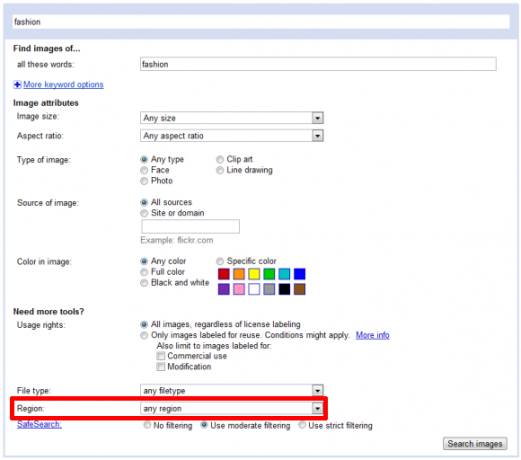
I eksemplerne nedenfor søgte jeg efter store billeder med nøgleordet 'mode' i regionerne Cameroun (øverste resultatside) og Canada (nederste resultatside).


Skærmbillederne ovenfor afslører flere kølige billedsøgefunktioner, der er tilgængelige via sidefeltet, for eksempel søgning efter farver, emne eller (ikke vist) type. Hvis du også gerne vil søge billeder fra en bestemt kilde eller med specifikke brugsrettigheder, skal du åbne den gamle side Avanceret søgning og finde endnu flere muligheder.
For flere tip og tricks om Googles billedsøgning, kig på disse artikler:
- 10 tip til at have det sjovt ved hjælp af avanceret Google-søgning efter billeder 10 tip til at have det sjovt ved hjælp af avanceret Google-søgning efter billeder Læs mere
- Sådan finder du lignende billeder ved hjælp af Googles billedsøgning Sådan finder du lignende billeder ved hjælp af Googles billedsøgningSom alle Google-produkter er Google Image Search kontinuerligt tilpasset og forbedret. Den seneste ændring kommer til Google lignende billeder. Google har indsat en funktion, som du nu kan bruge til ... Læs mere
2. Søg i videoer med undertekster
Sidepanelet til Videosøgning tilbyder mange interessante indstillinger, f.eks. Søgning efter varighed, uploadet tid eller kilde. Når du skifter til siden Avanceret søgning, finder du dog flere flere værdifulde funktioner til eksempel søgning af videoer efter sprog eller kun søgning efter lukkede billedtekst, dvs. undertekster.
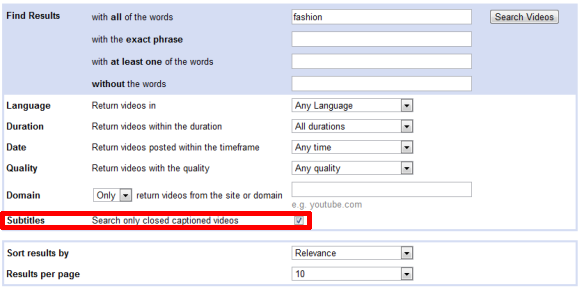
De fleste resultater er fra YouTube, så denne søgemulighed i sidste ende fremhæver en funktion, der tilbydes af YouTube. Når du åbner videoen, vil du se, at den overhovedet ikke indeholder traditionelle undertekster. YouTube leverer dog noget, der hedder ‘Interaktivt transkript‘. Interaktive transkripter fungerer i det væsentlige som undertekster, kun at de vises i et separat vindue under videoen og derfor ikke er synlige i fuldskærmsvisning.

Har du lyst til flere YouTube-relaterede søgetricks? Måske er du interesseret i at lære Sådan søger du på YouTube som en PRO med Google Advanced Operators Sådan søger du på YouTube som en PRO med Google Advanced Operators Læs mere .
3. Søg med Google Sikker søgning Aktiveret
Hvis du vil undgå voksenindhold på Google, kan du aktivere SafeSearch-filteret. Dette kan gøres manuelt for hver søgning, eller du kan gøre det til din standard.
For at gøre det manuelt skal du skifte til Avanceret søgning, udvide> Dato, brugsrettigheder, region med mere link og indstil SafeSearch til> På.
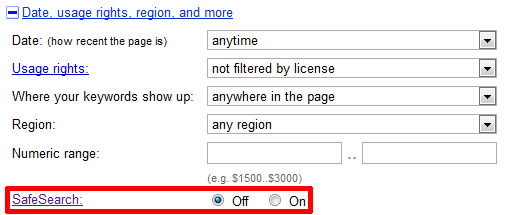
Hvis du søger efter billeder, vises SafeSearch som den sidste mulighed, og du kan vælge mellem ingen, moderat eller streng filtrering. Andre søgekategorier tilbyder ikke en individuel SafeSearch.
Du kan også indstille en cookie til at gøre SafeSearch til din standard. Googles Globale præferencer siden har et afsnit om sikker søgefiltrering, der tilbyder tre indstillinger: ingen, moderat eller streng filtrering.

De fleste mennesker bruger Google Søgning, ligesom de bruger deres hjerner: de bruger ikke den til sit fulde potentiale. Disse artikler kan hjælpe dig med at ændre nogle af begge:
- Beher Google Operands - Søg som en gud og spar tid Beher Google Operands: Søg virkelig hurtigt Læs mere
- 3 Google-tricks, når du ikke ved, hvad du skal søge efter 6 Google-tricks, når du ikke ved, hvad du skal søge efterVed du ikke, hvad du skal søge efter i Google? Her er et par tricks til Google-søgning, du kan prøve, som kan vise sig at være nyttige. Læs mere
- 5 måder at udføre en stedspecifik søgning ved hjælp af søgemaskiner 5 måder at udføre en stedspecifik søgning ved hjælp af søgemaskiner Læs mere
- 6 måder at søge 'efter dato' på Google 6 måder at søge 'Efter dato' på GoogleDu kan tilpasse din Google-søgning på mange måder nu. Søgning inden for en dato er vigtig for nogle specifikke typer information. Lad os læse nogle tip og tricks til, hvordan man gør det. Læs mere
Hvad er dit foretrukne Google-avancerede søgningstrick, og hvor ofte bruger du søgepanelet?
Tina har skrevet om forbrugerteknologi i over et årti. Hun har en doktorgrad i naturvidenskab, en diplom fra Tyskland og en kandidatgrad fra Sverige. Hendes analytiske baggrund har hjulpet hende med at udmærke sig som teknologijournalist ved MakeUseOf, hvor hun nu administrerer søgeordsforskning og operationer.